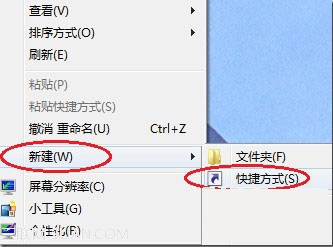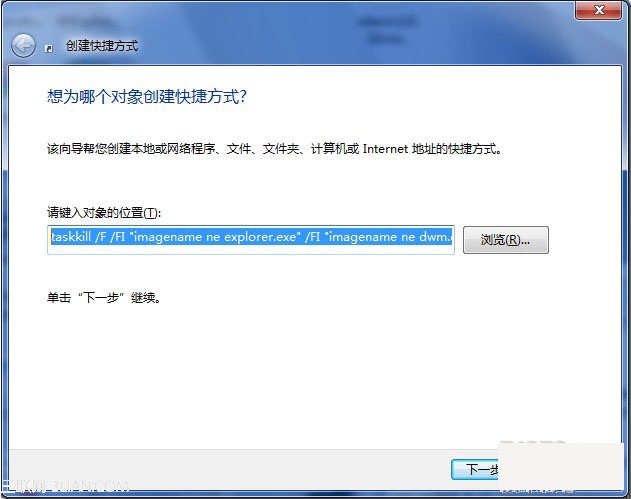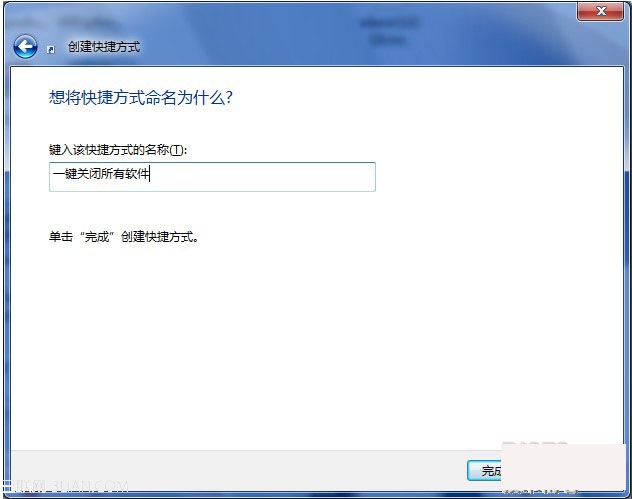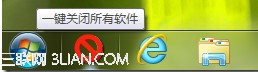|
win7系统电脑使用过程中有不少朋友表示遇到过win7系统设置一键关闭所有程序的状况,当出现win7系统设置一键关闭所有程序的状况时,你不懂怎样解决win7系统设置一键关闭所有程序问题的话,那也没有关系,我们按照1、在桌面空白处右击选择“新建”、“快捷方式”,然后输入以下内容: Taskkill /F /FI "imagename ne explorer.exe" /FI "imagename ne dwm.exe" 2、为该快捷方式取个好听的名字即可。点击这个快捷方式,发现是不是所有运行的程序都关闭了?而且速度还很快哦。这样的方式进行电脑操作,就可以将win7系统设置一键关闭所有程序的状况处理解决。这一次教程中,小编会把具体的详细的步骤告诉大家:
1、在桌面空白处右击选择“新建”、“快捷方式”,然后输入以下内容: Taskkill /F /FI "imagename ne explorer.exe" /FI "imagename ne dwm.exe"
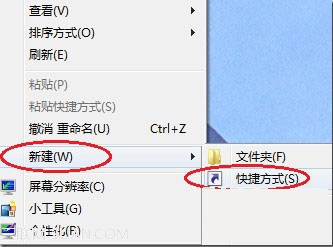
图1
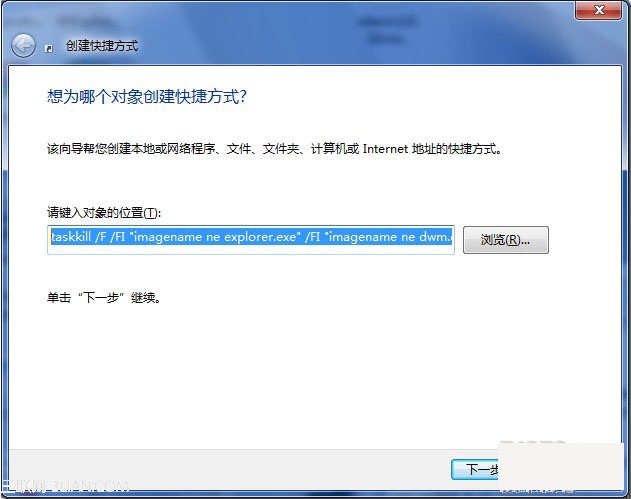
图2
2、为该快捷方式取个好听的名字即可。点击这个快捷方式,发现是不是所有运行的程序都关闭了?而且速度还很快哦。
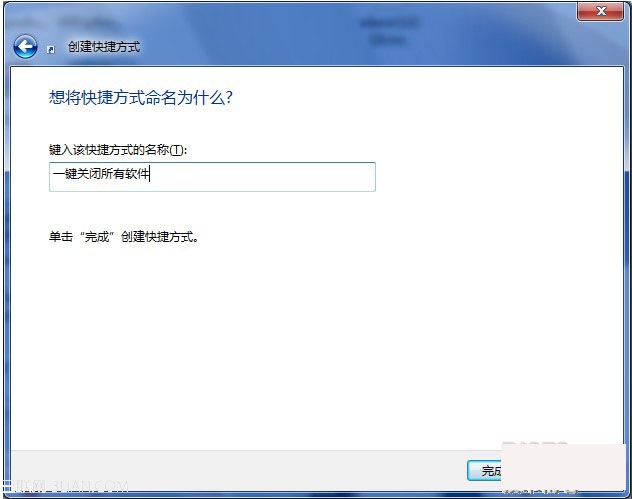
图3
补充说明
1、 你可以为该快捷方式设置一个好看的图标、一个方便的快捷键。如图4。如果是win7旗舰版,为了更方便,你还可以将它拖到任务栏哦。如图5。

图4
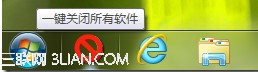
图5
2、taskkill是用来杀掉进程的内置命令,/F参数表示强制杀掉进程,/FI表示筛选,ImageName ne explorer.exe表示不杀explorer.exe进程,更多帮助请输入tasklist /?查看。 |
 客服电话
客服电话
 APP下载
APP下载

 官方微信
官方微信